对于智能手机来说,更大的存储容量是相当大的需求。 iPhone 12 起步为 64GB,iPhone 12 Pro Max 为需要更多空间的用户提供 128GB、256GB 和 512GB 选项。 即便如此,在日常使用你的 iPhone 的同时,你仍然需要释放它上面的空间。
你对叫做的东西感到惊讶吗 文件和数据 你的 iPhone 需要大量存储空间吗? 想知道更多吗 如何删除 iPhone 上的文档和数据?
这篇文章将主要讨论如何清除iPhone上的这些文件和数据。 您可以了解更多有用的信息 文档和数据 iPhone. 此外,我们希望指导您从 iPhone 中删除和清除这些文件,以获得更多存储空间。
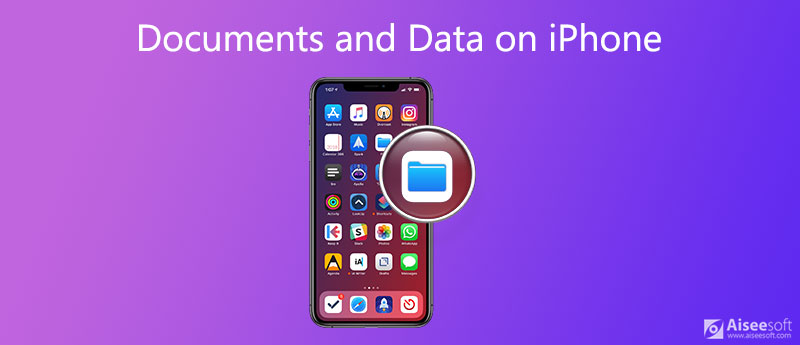
在使用 iPhone、iPad 或 iPod touch 等 iOS 设备时,应用程序会收集一些额外数据,如下载的图像、音轨和视频、cookie、缓存、日志信息等,并存储在其“文档”和“数据”文件夹中。
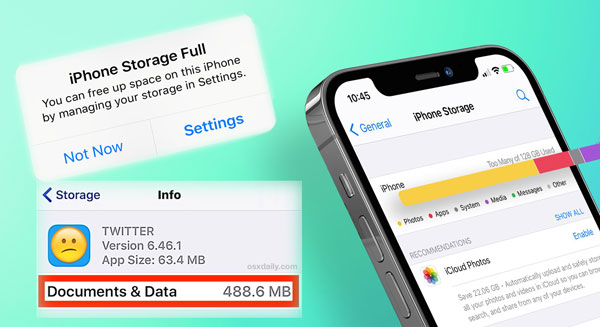
通常,iPhone 上有两种类型的文档和数据。 一个文档和数据是应用程序缓存、保存的文件、登录详细信息和相关数据。 另一个是 iCloud 为应用程序创建的文件。 它们都将占用您 iOS 设备的空间。
为了更好的用户体验或其他原因,应用程序会收集各种数据。 在这种情况下,许多应用程序可能会消耗大量的文档和数据存储空间。 因此,您可以看到这些数据在缓存上往往非常繁重。 正因为如此,许多 iOS 用户喜欢清除文档和数据以 释放 iPhone 上的存储空间.
发现您的存储空间不足可能会令人沮丧,或者您会收到以下提示 存储几乎已满 or iPhone存储已满. 在这种情况下,您需要在 iPhone 上管理应用程序并删除不需要的文档和数据。
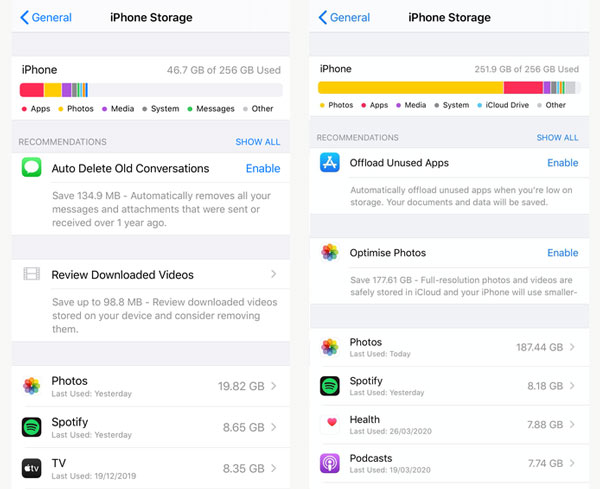
当你到达那里时,你可以清楚地看到你当前使用了多少 iPhone 存储空间,以及每个应用程序有多少存储空间用完了。 Apple 将列出一些节省存储空间的建议,从大到小排序。
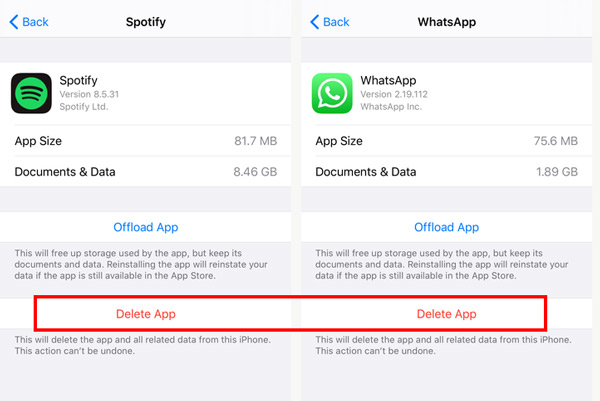
用同样的方法,你可以一个一个地删除大的应用程序。 之后,您可以前往 App Store 重新安装它们。 您可以启用 卸载未使用的应用程序 功能来自动释放您的 iPhone 存储空间。
要手动删除 iPhone 上的某些文档和数据,您还可以从 Safari 中删除缓存、历史记录、cookie、站点数据等,管理和删除无用的消息、电子邮件、图片、视频和歌曲等。
为了更好地管理您的 iPhone 存储并删除不需要的文件,您可以依靠强大的 iPhone 数据擦除器, FoneEraser. 它为您提供了多种擦除解决方案,用于删除 iPhone 上的文档和数据、清除垃圾文件、擦除大文件、清理照片、卸载应用程序等。

资料下载
100% 安全。无广告。
100% 安全。无广告。




在它的帮助下,您可以轻松管理您的 iPhone 存储并删除缓存、垃圾文件、大文件等。 您无需删除应用程序即可释放 iPhone 空间。
问题 1. 如果我从 iCloud 中删除文档和数据会怎样?
您可以直接从您的 iCloud 帐户中删除文档和数据。 但它只会删除存储在 iCloud 上的文档和数据。 你的 iPhone 上什么都不会改变。 它不会释放 iPhone 上的空间。
问题 2. 如何重置 iPhone 上的所有内容和设置?
要释放 iPhone 存储空间,您还可以选择 重置所有内容和设置. 打开设置应用程序,点击常规并向下滚动以找到重置选项。 点击它,然后选择擦除所有内容和设置。 在此步骤中,您需要输入您的 Apple ID 密码以确认重置。
问题 3. 如何清除 iPhone 上的 Safari 缓存?
至 移除 Safari 缓存 在您的 iPhone 上,您可以进入设置应用程序,选择 Safari,点击清除历史记录和网站数据选项,然后再次点击以确认您的操作。
结论
希望你能了解更多关于 iPhone 上的文档和数据 阅读此页面后。 为您提供了 2 种方法来删除这些文件并更好地管理您的 iPhone 存储。 当您的 iPhone 空间不足时,您可以选择推荐的 iPhone数据橡皮擦 轻松擦除无用文件。